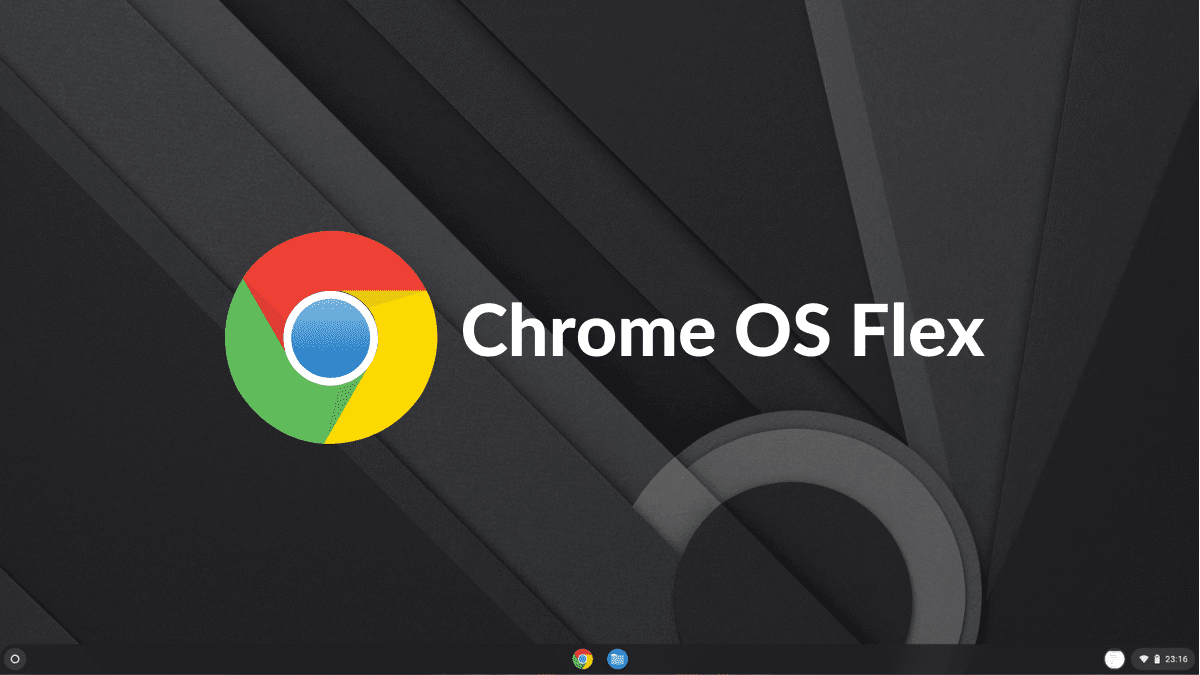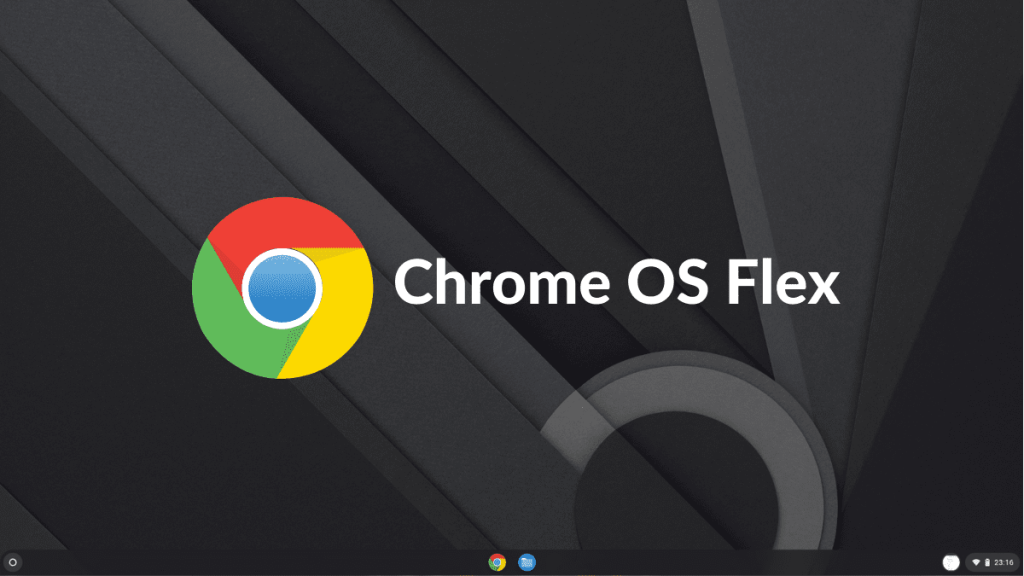
Chrome OS Flex adalah sistem operasi gratis yang dirancang untuk menghidupkan kembali komputer atau laptop lama Anda. Ini merupakan versi yang ditingkatkan dari Chrome OS, dengan fokus utama pada perangkat-perangkat lama. Chrome OS Flex menawarkan kecepatan booting yang cepat, daya tahan baterai yang lebih baik, dan peningkatan dalam kinerja. Anda dapat menggunakannya dengan hanya menggunakan flashdisk melalui live-usb atau menginstalnya sebagai sistem operasi utama pada hardisk Anda.
Sejarah Singkat
Sejarah Chrome OS Flex dimulai dengan Neverware, perusahaan yang berbasis di NYC. Mereka mengembangkan CloudReady, sebuah sistem operasi berbasis Chromium OS yang mirip dengan Chromebook, meskipun dengan beberapa keterbatasan. Tujuan utama dari CloudReady adalah menghidupkan kembali komputer atau laptop lama dengan mudah. Mereka memiliki versi gratis untuk penggunaan pribadi dan edisi berbayar untuk perusahaan.
Google tertarik dengan konsep ini, dan pada tahun 2017, mereka berinvestasi dalam Neverware. Pada bulan Desember 2020, Google mengakuisisi Neverware, dan CloudReady bertransformasi menjadi Chrome OS Flex.
Syarat Awal
Berikut adalah persyaratan yang direkomendasikan depok-cyber untuk menginstal Chrome OS Flex di komputer atau laptop lama Anda:
- Arsitektur: Intel atau AMD x86 atau x64
- Prosesor: Produksi 2010 atau yang lebih baru
- RAM: 2 GB
- HDD: 16 GB
- Kartu Grafis: Produksi 2010 atau yang lebih baru
- Flashdisk: 8 GB
Namun, persyaratan ini hanyalah rekomendasi, dan Anda dapat menginstal Chrome OS Flex pada perangkat dengan spesifikasi yang lebih tinggi.
Cara Instal Chrome OS Flex
Untuk menginstal Chrome OS Flex, Anda dapat mengikuti langkah-langkah berikut:
- Install Chromebook Recovery Utility di peramban Google Chrome Anda.
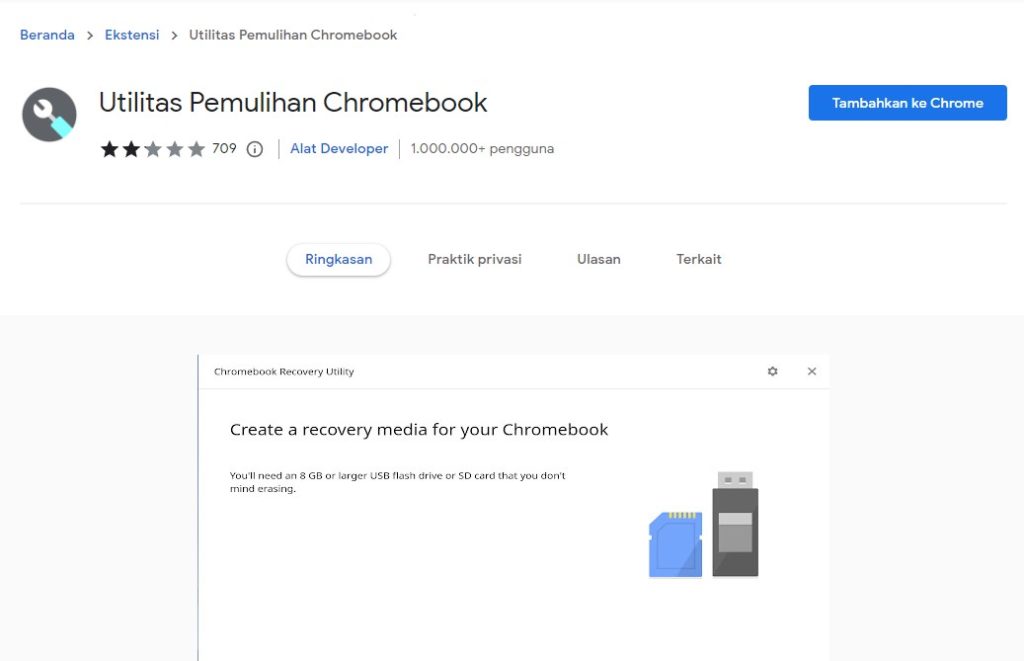
- Setelah diunduh, jalankan aplikasi ini, masukkan flashdisk ke port USB komputer atau laptop Anda, dan ikuti petunjuk yang muncul di layar untuk membuat media boot.
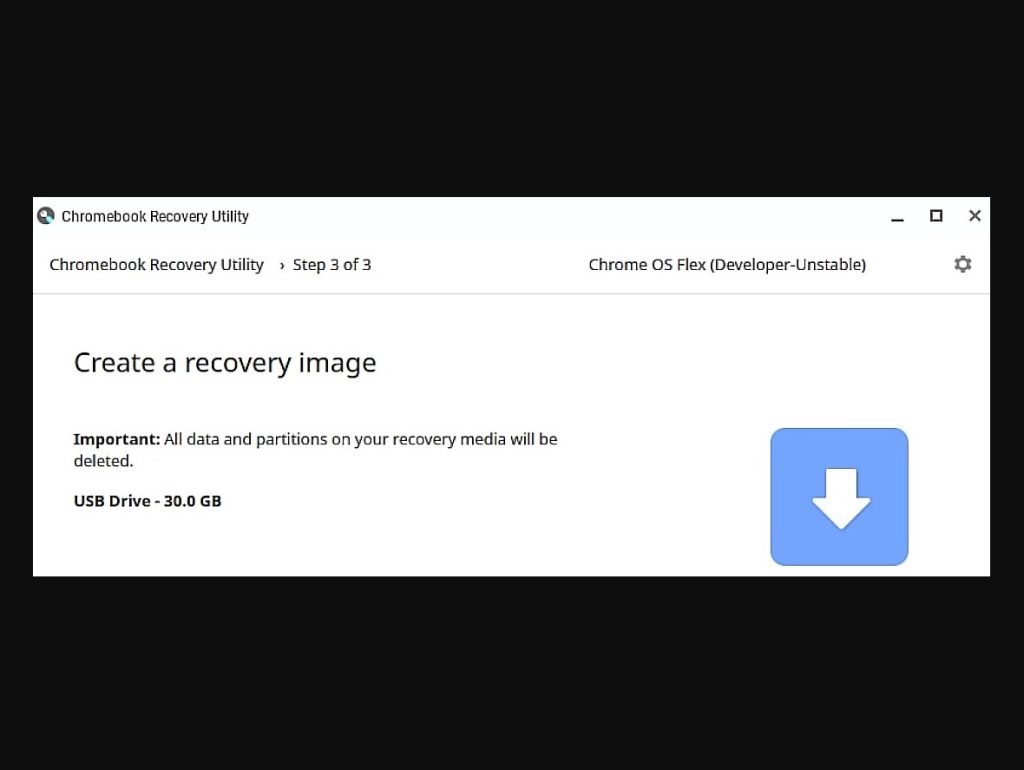
- Setelah proses selesai, ubah pengaturan BIOS komputer Anda agar mem-boot dari flashdisk. Cara masuk ke BIOS dapat berbeda-beda tergantung pada produsen motherboard, misalnya dengan menekan tombol F2, F9, F10, ESC, atau DEL.
- Jika Anda berhasil mem-boot ke Chrome OS Flex, Anda akan melihat logo Chrome diikuti dengan pesan “Welcome to CloudReady 2.0,” yang sekarang adalah Chrome OS Flex. Anda dapat menginstalnya ke hardisk jika Anda ingin menggunakannya sebagai sistem operasi utama atau mencobanya dari flashdisk.
- Setelah itu, sambungkan ke jaringan, baik melalui Wi-Fi atau Ethernet.
- Konfigurasikan perangkat untuk penggunaan pribadi atau untuk anak-anak.
- Masuk dengan akun Google Anda jika diperlukan.
- Sekarang, Anda akan melihat desktop Chrome OS Flex.
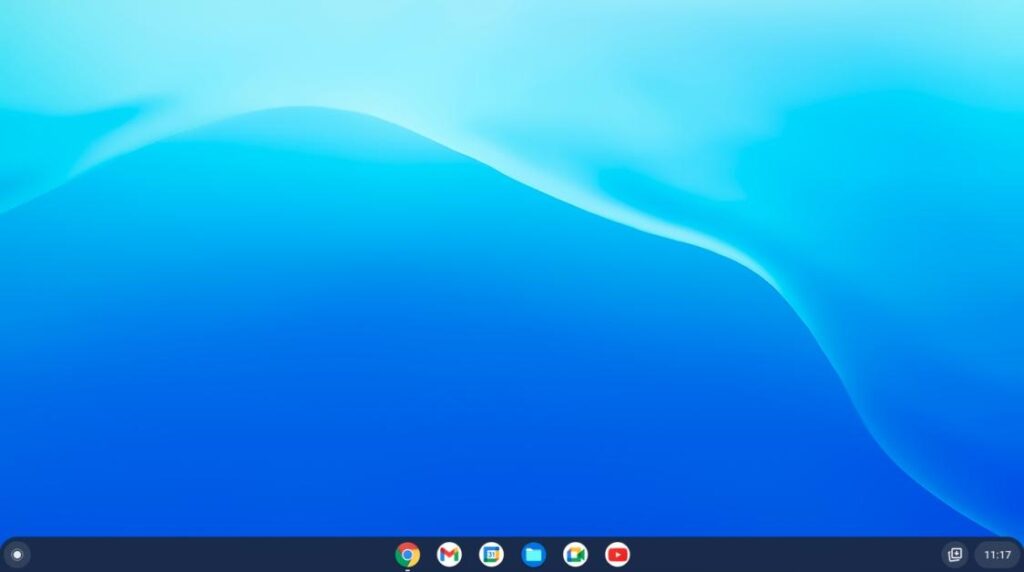
Baca Juga: 10 Cara Login Dana Tanpa Aplikasi Via Website
Kesimpulan
Itu saja, Anda sekarang dapat menggunakan Chrome OS Flex pada komputer atau laptop Anda. Beberapa pertanyaan umum yang mungkin muncul adalah bahwa Chrome OS Flex adalah gratis dan memiliki beberapa perbedaan dengan Chrome OS, seperti tidak mendukung Google Play Store atau aplikasi Android, serta tidak memiliki dukungan untuk menjalankan aplikasi Windows atau Linux. Meskipun begitu, Anda dapat menambahkan aplikasi lain dari Toko Web Chrome sesuai kebutuhan Anda.